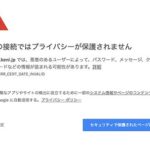サーバーにwordpressのインストールが完了したら
まずテーマ(テンプレート)を設定しましょう。
手動でインストールできないときの
注意点と改善方法を解説していきます。
さらに無料で使えるseoに強いと言われているテーマや
お勧めテーマをご紹介していきます。
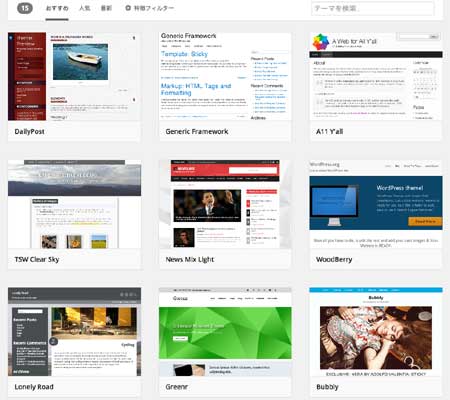
テーマ(テンプレート)をインストールするには、
サーバーにワードプレスのインストールが終了している必要があります。
まだの場合はこちらを参考に設定を済ませてしまいましょう。
![]() wordpressでサイト・ブログ開設と始め方
wordpressでサイト・ブログ開設と始め方
それでは、wordpressテーマをインストールしていきましょう。
 wordpressテーマの手動インストール法
wordpressテーマの手動インストール法
まず使用するテーマを用意します。
ワードプレスにログイン後
ダッシュボードから、『外観』⇒『テーマ』の項目へ。
※下画像赤矢印部分

テーマ選択の画面に変わったら、
画像赤枠部分の『新規追加』をクリックします。
続いて、テーマ追加の画面に変わるので、
下画像赤枠の『テーマのアップロード』をクリックします。
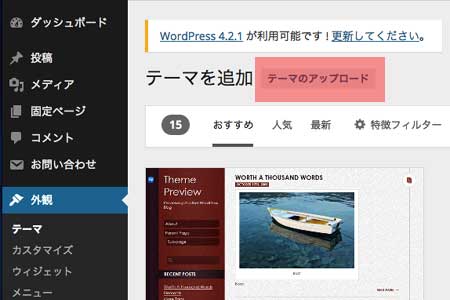
テーマ追加の画面が表示されたら、
下画像赤枠の『ファイル選択』をクリックします。
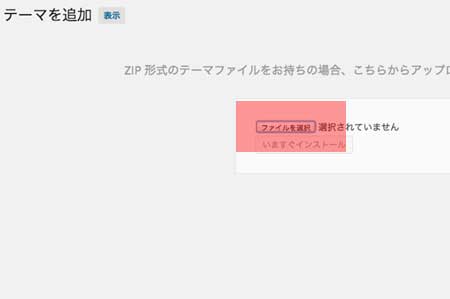
ファイル選択の画面が表示されたら、
インストールしたいテーマファイルを選択します。
この時に注意すべき事は、
テーマファイルはzipファイルのまま、アップロードします。
テーマファイルを用意するとき、
ネット上からダウンロードして入手した場合、
自動で解凍され、フォルダが展開されている場合があります。
もし解凍されていれば、フォルダを選択しても、
以下の画像のようにその中身が開いてしまいます。
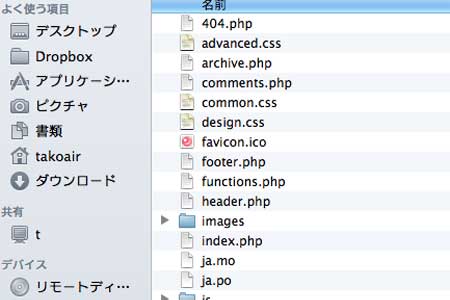
正しく、zipファイルが選択できたら、
自動でインストールされます。
アップロードするファイルは、
zipファイルのまま(圧縮されたまま)のファイルを選択してください。
以下の画像のように、
インストールが完了したら、赤枠部分の『有効化』をクリックします。
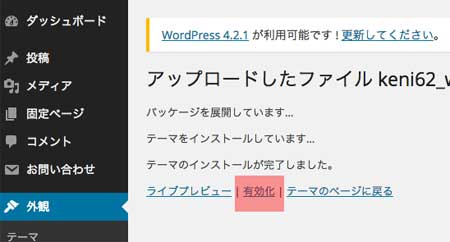
これで、テーマのインストール〜設置は完了です。
続いては、サイトタイトルを付けて行きましょう!
 wordpressでseoに強いおすすめテーマ(テンプレート)紹介
wordpressでseoに強いおすすめテーマ(テンプレート)紹介
wordpressテーマを選ぶ基準は、
『seoに強い』
というのが最優先ではないかと思います。
全く同じ記事でも、
テーマを変えただけで、検索順位が上がる
という話も、本当によく聞きます。
もちろんデザイン性も必要とは思いますが、
その辺はちょっと調べれば自由にカスタマイズができるので、
どうにでもなるかと思います。
僕もphpやcssは全くわかりませんが、
検索を駆使して、切って貼ってしていると
なんとか形にはなっています(笑
というわけで、
鉄板テーマをご紹介します。
 無料のおすすめテーマ
無料のおすすめテーマ
無料、そして、アフィリエイト使用可能。
良い物がないならつくってしまえ
ということで、作ってしまったという話を
どこかで読んだような読んでないような。。。
興味がある方はググってみてください。
アフィエイター向けで使いやすく、
カスタマイズがしやすい!
しかも、seoが強い!
で一気に話が広まり、利用者が爆発的に増えました。
しかし、ユーザーが多ければ多い程に、
カスタマイズの情報も豊富にあるので、
他と差別化した個性的なサイトにも簡単に仕上げる事ができるかと。
 有料のおすすめテーマ
有料のおすすめテーマ
数千、数万というテーマがある中でも、
seoのプロが本気でつくったwordpressテーマが「賢威」
mede in JAPAN のクオリティはここにも根付いています。
テーマだけでなく、seoのノウハウが詰まった
seo戦略マニュアルもセットです。
このマニュアルだけでも、価値があります。
賢威の内容に関しては
販売ページをじっくりとご覧下さい!
![]() 『賢威販売ページ』はこちら
『賢威販売ページ』はこちら
当サイトから購入していただけると
購入様限定の数々の特典をお付けしています。
超豪華特典内容はこちらでご確認ください!
⇒『賢威』購入特典を確認する